विंडोज 10 पर स्टीम गेम को बेतरतीब ढंग से अनइंस्टॉल करें
अनेक वस्तुओं का संग्रह / / June 23, 2022
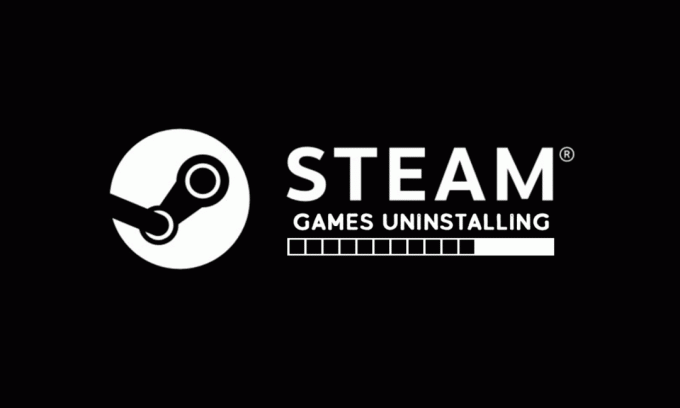
गेमर्स के बीच स्टीम एक लोकप्रिय प्लेटफॉर्म है। यह वाल्व द्वारा बनाया गया है और इसमें उपयोगकर्ताओं को डाउनलोड करने के लिए कई गेम उपलब्ध हैं। उपयोगकर्ता स्टीम में गेम भी बेच सकते हैं और अन्य कई काम कर सकते हैं जैसे व्यापार आइटम और अन्य गेमर्स के साथ समूहों में चैट करना। वाल्व द्वारा प्लेटफॉर्म को शानदार ढंग से बनाए रखा गया है, हालांकि, इसमें समय-समय पर कुछ समस्याएं सामने आती हैं। हाल ही में कुछ उपयोगकर्ताओं ने बताया है कि उनके स्टीम गेम को बेतरतीब ढंग से अनइंस्टॉल किया गया है और कुछ मामलों में, उनके इंस्टॉल किए गए गेम अनइंस्टॉल के रूप में दिखाई दे रहे हैं। यह पता लगाना निराशाजनक हो सकता है कि आपका स्टीम गेम खुद ही अनइंस्टॉल हो गया है। अगर आप भी इसी समस्या से जूझ रहे हैं तो आप बिल्कुल सही जगह पर हैं। हम आपके लिए एक सही गाइड लेकर आए हैं जो स्टीम गेम्स को बेतरतीब ढंग से अनइंस्टॉल की गई समस्या को ठीक करने में आपकी मदद करेगा।
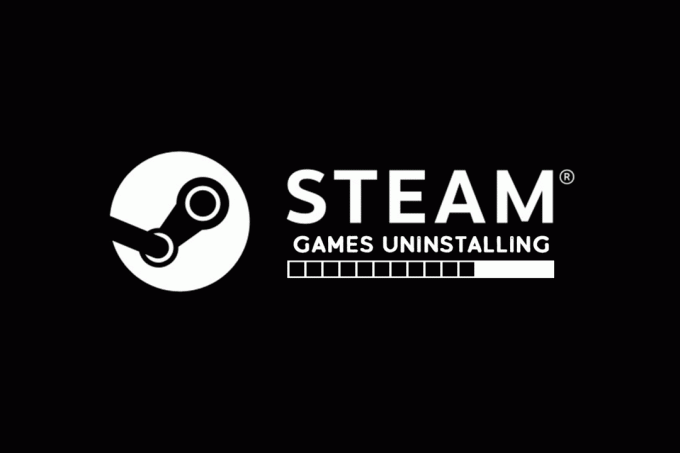
अंतर्वस्तु
- विंडोज 10 पर स्टीम गेम को बेतरतीब ढंग से अनइंस्टॉल कैसे करें
- विधि 1: नया पुस्तकालय फ़ोल्डर बनाएँ
- विधि 2: खेलों को सीधे चलाएं
- विधि 3: Appmanifest फ़ाइल को संशोधित करें
विंडोज 10 पर स्टीम गेम को बेतरतीब ढंग से अनइंस्टॉल कैसे करें
स्टीम गेम्स के बेतरतीब ढंग से अनइंस्टॉल होने के पीछे कई कारण हो सकते हैं। उनमें से कुछ यहां हैं।
- लाइब्रेरी फ़ोल्डर का पता नहीं लगा रहा भाप
- ClientRegistry फ़ाइल पढ़ने में समस्याएँ
- भ्रष्ट ऐपमैनिफेस्ट फ़ाइल
आपके स्टीम गेम को अनइंस्टॉल करने के संभावित कारणों को जानने के बाद, आइए इस समस्या को ठीक करने के लिए कुछ तरीकों पर ध्यान दें, जहां आपके इंस्टॉल किए गए गेम अनइंस्टॉल के रूप में दिखाई दे रहे हैं।
विधि 1: नया पुस्तकालय फ़ोल्डर बनाएँ
यदि आप अपने स्टीम गेम को एक अलग फ़ोल्डर में डाउनलोड करते हैं तो कभी-कभी, स्टीम को पता लगाना मुश्किल हो सकता है और यह आपके गेम का पता नहीं लगाएगा। यह स्टीम गेम को बेतरतीब ढंग से अनइंस्टॉल करने का कारण बन सकता है। इसे हल करने के लिए, आप अपने गेम को स्टोर करने के लिए एक नया लाइब्रेरी फोल्डर बना सकते हैं। ऐसा करने के लिए इन चरणों का पालन करें।
1. दबाएं विंडोज़ कुंजी, प्रकार भाप और क्लिक करें खुला हुआ.

2. ऊपरी दाएं कोने में, पर क्लिक करें भाप विकल्प और चुनें समायोजन.

3. फिर, पर क्लिक करें डाउनलोड बाएँ फलक में मौजूद विकल्प।
4. अब नीचे विषयपुस्तकालयों अनुभाग, पर क्लिक करें स्टीम लाइब्रेरी फोल्डर बटन। खुल जाएगा भण्डारण प्रबंधक आपके वर्तमान संग्रहण ड्राइव को प्रदर्शित करने वाली विंडो।
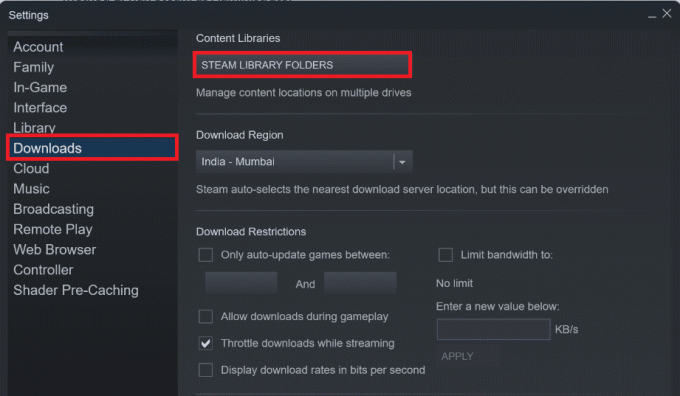
5. अगला, पर क्लिक करें + प्रतीक आपके स्टोरेज ड्राइव के आगे। आपको शीर्षक वाला एक संकेत दिखाई देगा एक नया स्टीम लाइब्रेरी फ़ोल्डर जोड़ें.

6. फिर, ड्रॉपडाउन मेनू पर क्लिक करें और चुनें मुझे कोई दूसरा स्थान चुनने दें विकल्प।
7. पर क्लिक करें जोड़ें विकल्प।
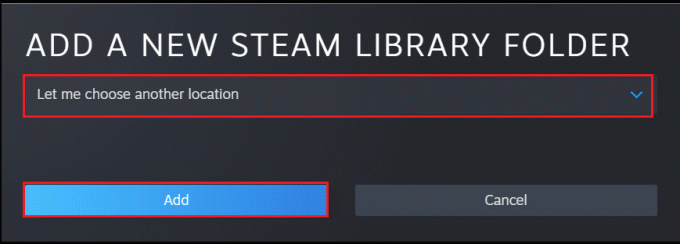
8. इसके बाद नया स्टीम लाइब्रेरी फ़ोल्डर बनाएं या चुनें: विंडो पॉप अप हो जाएगी। इनमें से एक चुनें:
- पहले से मौजूद फ़ोल्डर या
- पर क्लिक करके एक नया बनाएं नया फोल्डर… बटन।
9. अपनी पसंद के फोल्डर को सेलेक्ट करने के बाद पर क्लिक करें चुनना बटन।
यह भी पढ़ें:स्टीम छवि को ठीक करें अपलोड करने में विफल
विधि 2: खेलों को सीधे चलाएं
यदि आप अभी भी स्टीम गेम को बेतरतीब ढंग से अनइंस्टॉल करने की समस्या का सामना कर रहे हैं, तो आप उनकी निष्पादन योग्य फ़ाइलों का चयन करके सीधे सामान्य फ़ोल्डर से गेम चला सकते हैं। कुछ उपयोगकर्ताओं ने बताया है कि इस पद्धति ने समस्या का समाधान किया है। ऐसा करने के लिए, इन चरणों का पालन करें।
1. राइट क्लिक करें भाप शॉर्टकट आइकन और चुनें फ़ाइल के स्थान को खोलें.
टिप्पणी: यदि आपके पास स्टीम शॉर्टकट नहीं है तो आप स्टीम फोल्डर में जाकर पहुँच सकते हैं अकरण स्थान यानी C:\Program Files (x86)\Steam. या हमारा गाइड पढ़ें यहाँ स्टीम गेम्स कहाँ स्थापित हैं.
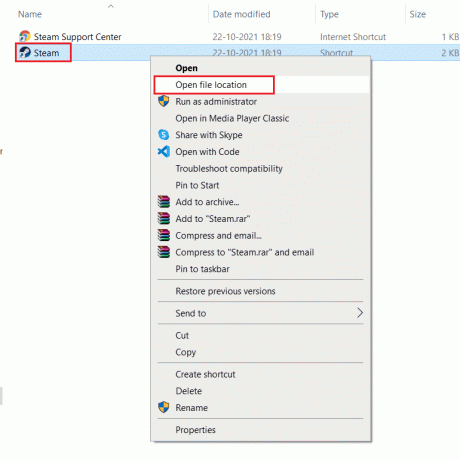
2. स्टीम फ़ोल्डर के अंदर, ढूंढें और डबल क्लिक करें स्टीमैप्स फ़ोल्डर।

3. स्टीमैप्स फ़ोल्डर के अंदर, खोजें सामान्य फ़ोल्डर और उस पर डबल क्लिक करें।

4. यह पता करो गेम फोल्डर (उदा. शतरंज) जो समस्या पैदा कर रहा है और उस पर डबल क्लिक करें।

5. का पता लगाने ।प्रोग्राम फ़ाइल उस गेम की फाइल और उसे खोलने के लिए उस पर डबल क्लिक करें। किसी भी स्टीम प्रॉम्प्ट की पुष्टि करें।
यह भी पढ़ें:विंडोज 10 में स्टीम एरर कोड e502 l3 को ठीक करें
विधि 3: Appmanifest फ़ाइल को संशोधित करें
Appmanifest File Steamapps फ़ोल्डर में मौजूद है और स्टीम गेम के स्थान के बारे में जानकारी संग्रहीत करता है। लेकिन यह आपके एंटीवायरस प्रोग्राम द्वारा क्षतिग्रस्त या दूषित हो सकता है जो इसे एक दुर्भावनापूर्ण फ़ाइल के रूप में पहचान सकता है। यह स्टीम गेम को बेतरतीब ढंग से अनइंस्टॉल करने का कारण बन सकता है। आप निम्न चरणों का उपयोग करके appmanifest फ़ाइल को संशोधित करके इस समस्या का समाधान कर सकते हैं।
1. पर नेविगेट करें स्टीमैप्स फ़ोल्डर जैसा कि दिखाया गया है विधि 2.
2. यहां, पता लगाएं appmanifest_X.acf फ़ाइल। यहां X का मतलब गेम आईडी है जो हर गेम में अलग-अलग होगा।
टिप्पणी: यदि आप भ्रमित हैं कि कौन सी आईडी किस खेल का प्रतिनिधित्व करती है तो आप उस आईडी को में खोज सकते हैं स्टीमडीबी जानकारी पृष्ठ. आपको आवश्यक जानकारी मिल जाएगी।
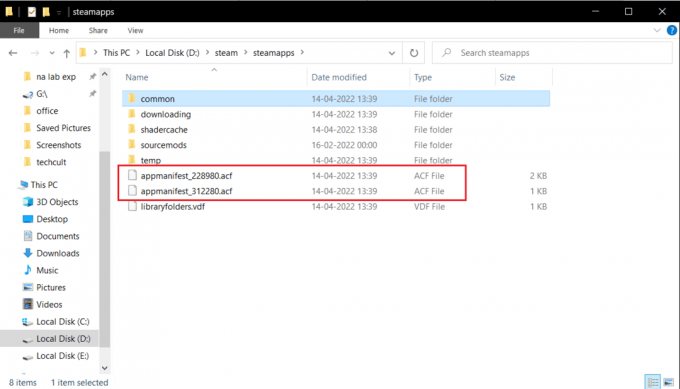
3. राइट क्लिक करें appmanifest_X.acf फ़ाइल और चुनें के साथ खोलें > नोटपैड विकल्प।

4. नोटपैड में, दबाएं Ctrl + एफचांबियाँ एक साथ खोलने के लिए पाना खिड़की।
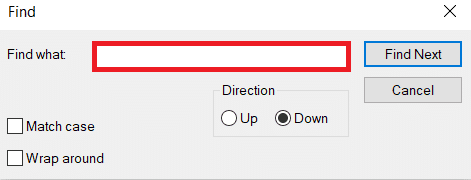
5. टाइप इंस्टालडिर क्या ढूंढें के आगे टेक्स्ट बॉक्स में और पर क्लिक करें अगला ढूंढो बटन।
6. एक बार installdir स्थित हो जाने पर, वहां टेक्स्ट को गेम के फोल्डर के नाम से बदलें।
टिप्पणी: आप इस लोकेशन में गेम के फोल्डर का नाम चेक कर सकते हैं C:\Program Files (x86)\Steam\steamapps\common. सभी खेल यहां स्थित हैं।
7. प्रक्षेपण स्टीम ऐप से विंडोज़ खोज छड़।
कभी-कभी एंटीवायरस प्रोग्राम एपमैनिफेस्ट फाइल को डिलीट कर सकता है, अगर आपको स्टीम एप फोल्डर में एपमैनिफेस्ट फाइल नहीं मिल रही है तो इन चरणों का पालन करें।
8. पाना गेम आईडी खेल में जो त्रुटि का कारण बन रहा है स्टीमडीबी जानकारी पृष्ठ. इसे नोट कर लें।
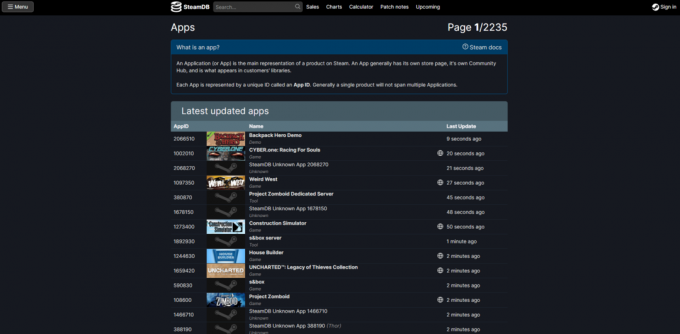
9. दिए गए स्थान पर जाएं रास्ता में फाइल ढूँढने वाला.
C:\Program Files (x86)\Steam\steamapps\downloading
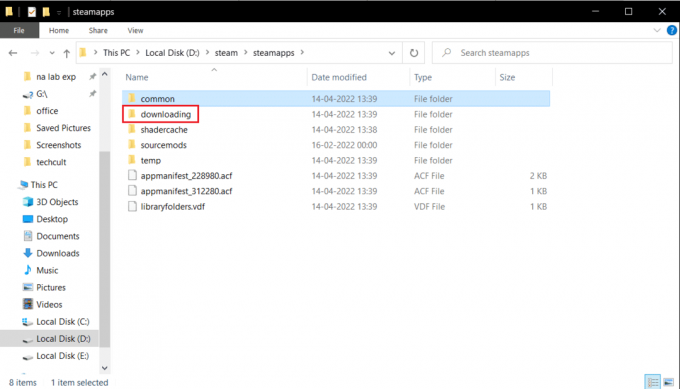
10. डाउनलोडिंग फोल्डर के अंदर, आईडी नंबर वाले फोल्डर का पता लगाएं जिसे आपने चरण 8 में नोट किया था।
11. इसे खोलने के लिए डबल क्लिक करें और फिर इसे छोटा करें।
12. स्टीम लॉन्च करें और ऊपरी दाएं कोने में जाएं और चुनें पुस्तकालय टैब।

13. दाएँ फलक में, खेल अनुभाग के नीचे, समस्याग्रस्त खेल का पता लगाएं और उस पर राइट क्लिक करें और चुनें स्थापित करना.
14. जैसे ही आप इंस्टाल पर क्लिक करते हैं, स्टेप 11 में आपके द्वारा मिनिमाइज किए गए फोल्डर को चेक करें। इसमें मौजूद सभी फाइलों को दबाकर डिलीट कर दें Ctrl + A कुंजियाँ एक साथ सभी फाइलों का चयन करने के लिए और फिर राइट क्लिक करें और चुनें मिटाना विकल्प।
इसके बाद, स्टीम गेम को डाउनलोड करना बंद कर देगा और लापता फ़ाइल की जांच करेगा, जिसे वह बाद में डाउनलोड करेगा। यह इस मुद्दे को हल करना चाहिए।
अनुशंसित:
- विंडोज 10 पर 5.1 सराउंड साउंड टेस्ट कैसे करें
- Microsoft सॉलिटेयर संग्रह को ठीक करें जो विंडोज 10 पर काम नहीं कर रहा है
- विंडोज 10 पर स्टीम क्लाइंट बूटस्ट्रैपर हाई सीपीयू यूसेज को ठीक करें
- विंडोज 10. पर स्टीम स्टॉपिंग डाउनलोड को ठीक करें
हमें उम्मीद है कि यह मार्गदर्शिका मददगार थी और आप इसे ठीक करने में सक्षम थे स्टीम गेम को बेतरतीब ढंग से अनइंस्टॉल किया गया मुद्दा। आइए जानते हैं कि आपके लिए कौन सा तरीका सबसे अच्छा काम करता है। यदि आपके कोई प्रश्न या सुझाव हैं तो बेझिझक उन्हें टिप्पणी अनुभाग में छोड़ दें।



